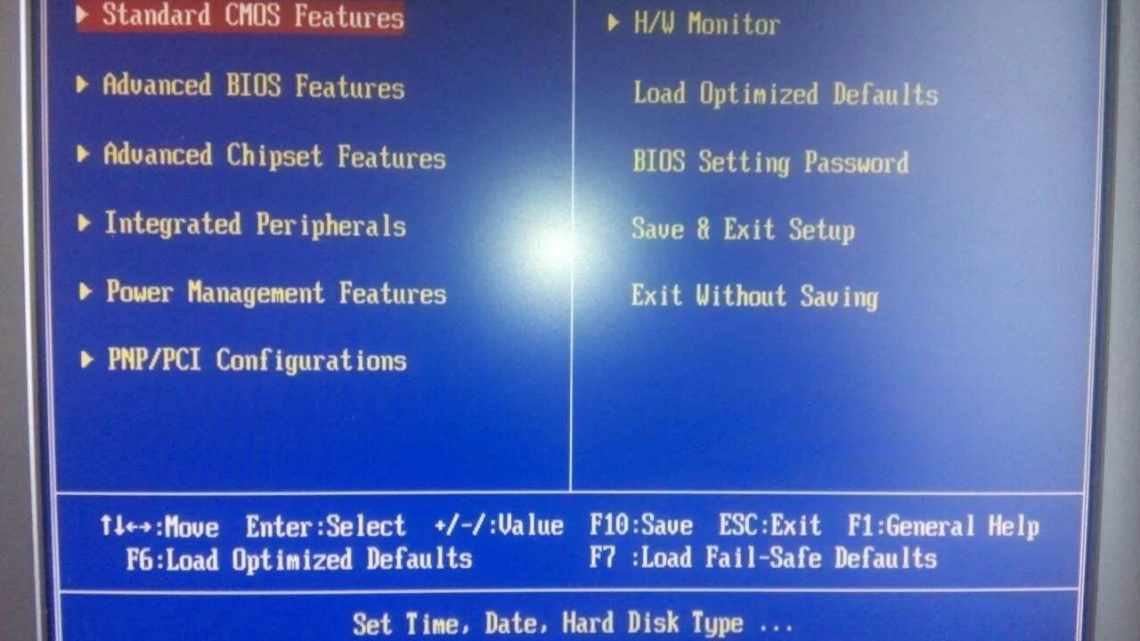Навіть найбільш обережним користувачам одного разу все-таки доведеться самостійно увійти в базову систему комп'ютера. Боятися, зробити щось не так - це нормально, чого не можна сказати про прояв зворотної реакції - легковажність новачків з посунутих нестримністю випробувати мікросистему в справі. Втім, як в одних, так і в інших користувачів може виникнути питання: "Комп'ютер не заходить в БІОС: що робити ", навіть у тому випадку, коли для входу задіюється" та сама "службова клавіша виклику базової мікросистеми обчислювального пристрою. Цікаво буде всім, і навіть вам просунутий користувач!
- Енергетична «CMOS-біда» - села батарейка
- Нюанси доступу до БІОС на ноутбуках
- Де розташовується «головна» батарейка і як скинути БІОС?
- Механічний метод - замикання спеціальних конекторів перемичкою або клік за кнопкою «Clear»
- Отже, за порядком (за замовчуванням ми знеструмили обчислювальний пристрій і зняли захисний кожух):
Енергетична «CMOS-біда» - села батарейка
Ведучий, про що йдеться, посміхнеться. Хоча не факт, що при виникненні ситуації «Комп'ютер не заходить в БІОС» знаючий користувач відразу звертає увагу на елемент живлення, який утримує CMOS мікросхему пам'яті, так би мовити, в тонусі.
Іноді просунутий комп'ютерник йде манівцем - намагається перепрошити БІОС або піддає систему своєрідної програмної «шокової терапії», завантажуючи різні DOS утиліти і намагаючись воскресити «материнський інстинкт» завантаженості системи управління.
Насправді, перше що необхідно зробити при виникненні розглянутої нами проблеми - це замінити CMOS батарейку і провести маніпуляції скидання БІОС налаштувань на значення за замовчуванням.
Нюанси доступу до БІОС на ноутбуках
Насамперед давайте розглянемо ситуацію, коли БІОС не запускається на ноутбуці ASUS або лептопі будь-якого іншого виробника. Кожен користувач повинен чітко розуміти, що на відміну від стаціонарних комп'ютерних терміналів, де для входу в первинну систему застосовується одна-єдина клавіша Del (причому на зовнішній клавіатурі), для лептопів самі їх виробники встановлюють зовсім інші комбінації. Найчастіше зустрічається або використання однієї функціональної клавіші, або кнопки виклику спеціального стартового меню, винесеної на основну клавіатурну панель, або поєднання з клавішами Fn, Alt тощо.
Якщо ви бачите, що з клавіатури БІОС не запускається на ноутбуці HP або лептопі будь-якого іншого виробника (вхід до налаштувань первинної системи стандартним поєднанням виявляється неможливим), зверніть увагу на стартове вікно, що з'являється при включенні пристрою, на якому і буде представлений пункт, що описує комбінацію входу. Правда, тут слід бути дуже уважним, оскільки воно з'являється на дуже малий проміжок часу, а користувач не завжди встигає помітити потрібну інформацію на екрані. На крайній випадок можна звернутися до офіційного інтернет-ресурсу виробника і знайти потрібні дані там або подивитися технічну документацію на лептоп, якщо така є в наявності.
Де розташовується «головна» батарейка і як скинути БІОС?
Місцезнаходження елемента живлення може залежати від модифікації обчислювального пристрою, його типу та інших конструкційних особливостей девайсу. Якщо говорити про ноутбуки, то часто доступ до батарейки неймовірно утруднюваний, оскільки часто елемент живлення прихований глибоко в надрах компактного пристрою. Втім, звернувшись до матеріалу статті, яка знаходиться тут, ви зможете зробити скидання БІОС налаштувань без проведення скрутного процесу демонтажу корпусної оправи лептопа.
У випадку зі стаціонарними комп'ютерами все набагато простіше - відключаємо силовий кабель від системного блоку, знімаємо захисну кришку і без особливої напруги, відразу ж виявляємо велику батарейку «таблеткового» типу. Природно, її необхідно демонтувати і перш ніж поставити на її місце працездатний елемент живлення, замкніть будь-яким металевим предметом контакти АКБ гнізда (статика, чи знаєте!). Після чого, приступайте до операції «скидання налаштувань користувача».
Механічний метод - замикання спеціальних конекторів перемичкою або клік за кнопкою «Clear»
Деякі виробники забезпечують випущені ними материнські плати спеціальною кнопкою, натискання на яку дозволяє зробити очищення CMOS пам'яті і повернути БІОС налаштування в, так би мовити, первозданний стан - заводський. Однак більша частина системних плат оснащена більш аскетичним механізмом скидання - трьох контактним переривачем, розташування яких з легкістю можна вирахувати за маркуванням «CLR CMOS».
Отже, за порядком (за замовчуванням ми знеструмили обчислювальний пристрій і зняли захисний кожух):
- Як правило, штирковий механізм скидання знаходиться в безпосередній близькості від CMOS батарейки. Однак, на фото, розташованому нижче, джампер знаходиться в іншому місці плати.
- Робоче положення перемички «1-2» - перемістіть замикач на одну позицію вперед/назад, відповідно до маркування нанесеної на материнську плату. Щодо графічного прикладу (вище розташованого малюнка) - це положення «2-3».
- Почекайте пару хвилин і встановіть нову батарейку в АКБ роз'єм.
- Якщо материнська плата забезпечена спеціальною кнопкою - активуйте її.
- Закрийте кришку і під'єднайте кабель живлення до системного блоку.
- Увімкніть комп'ютер.
Якщо все пр "